Enkle trinn for å tømme hurtigbufferen i TikTok-appen - komplett guide
Hvordan tømme hurtigbuffer av TikTok Hvis du opplever treg lasting, feil eller andre ytelsesproblemer i TikTok-appen, kan det være på tide å tømme …
Les artikkelen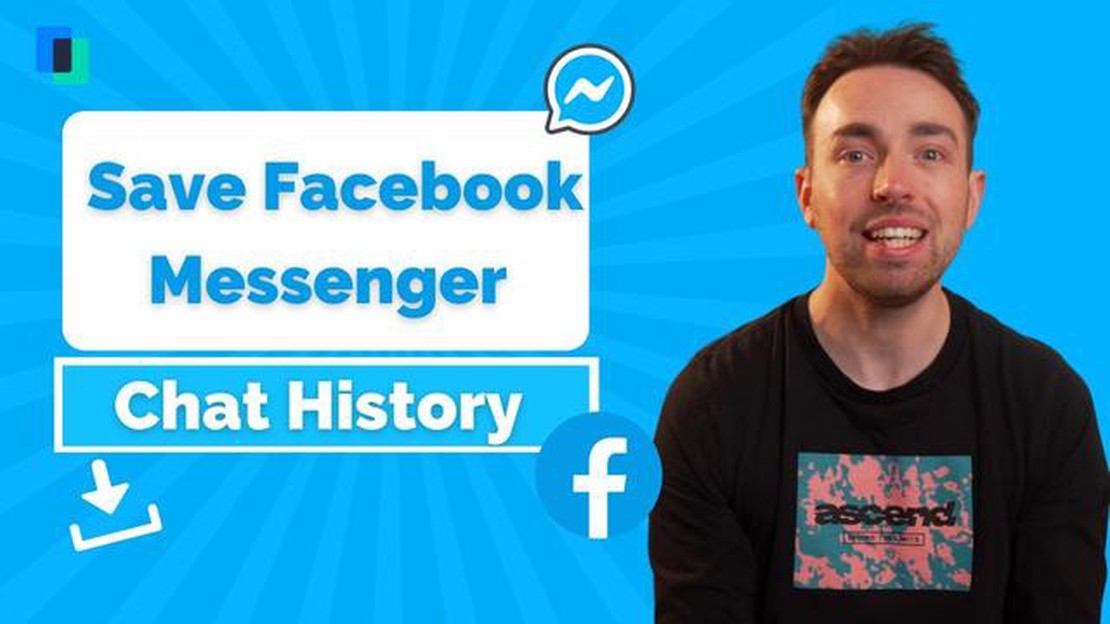
Facebook er et av de mest populære og nesten uunnværlige sosiale nettverkene i dag. Vi kommuniserer ofte med venner og familie via Facebook Messenger, og i løpet av samtalene våre gjør vi mange viktige notater og deler informasjon. Men hva skal vi gjøre hvis vi ønsker å lagre historikken til chattene våre? I denne artikkelen vil vi fortelle deg noen metoder for hvordan du laster ned Facebooks chattehistorikk.
Den første metoden er å bruke den offisielle Facebook-funksjonen designet spesielt for nedlasting av dataarkiver. For å gjøre dette må du gå til Facebook-kontoinnstillingene dine og velge “Din Facebook-informasjon”. Klikk deretter på “Last ned informasjon” og velg datointervallet du ønsker å hente ut chattehistorikken din for. Facebook forbereder en fil med dataene dine, inkludert chatteloggen, som du kan laste ned og lagre på enheten din.
Den andre metoden er å bruke tredjepartsapper og -programmer for å laste ned Facebooks chattehistorikk. Det finnes mange slike verktøy på nettet, for eksempel dataprogrammer og mobilapper som lar deg laste ned alle meldingene dine, inkludert chattesamtalene dine. Du må oppgi Facebook-legitimasjonen din og velge hvilket datointervall du ønsker å hente ned chattehistorikken din for. Disse appene og programmene kan gi deg tilgang til meldingene dine i et praktisk format som du kan lagre og vise når det passer deg.
Den tredje metoden er å bruke nettleserutvidelser og programtillegg for å laste ned Facebooks chattelogg. Noen nettleserutvidelser, som Google Chrome og Mozilla Firefox, lar deg laste ned og lagre Facebook-chatter som tekstfiler eller andre praktiske formater. Du trenger bare å installere den aktuelle utvidelsen i nettleseren din, logge på Facebook-kontoen din og finne det riktige alternativet for å laste ned chatter. Deretter kan du lagre chatteloggfilen på datamaskinen eller enheten din.
Til syvende og sist avhenger det av dine preferanser og mål å velge en metode for å laste ned Facebook-chatloggen. Velg den mest praktiske og sikre metoden for deg, og ikke glem å lagre de verdifulle meldingene dine for å kunne bruke dem i fremtiden.
Facebook er nå et av de mest populære sosiale nettverkene der folk utveksler meldinger og holder kontakten med venner, kolleger og kjære. Chatloggen på Facebook er verdifull informasjon som kan være nyttig i ulike situasjoner.
1. Gjenopprette tapte data: Ved å laste ned og lagre chattehistorikken kan du gjenopprette meldinger som kan ha blitt slettet ved et uhell eller gått tapt på grunn av en nettverks- eller enhetsfeil. Dette er spesielt viktig hvis meldingene inneholder viktig informasjon eller dokumenter.
2. Viktige samtaler og verdifullt bevismateriale: Når du laster ned chatloggen, kan du lagre viktige samtaler som kan være verdifullt bevismateriale i retten eller i andre juridiske situasjoner. Dette kan være spesielt nyttig for forretningsmenn og gründere som ønsker å lagre dokumentasjon av viktige forhandlinger eller avtaler.
3. Minne og emosjonell verdi: Facebooks chattehistorikk kan være en viktig del av det personlige minnet og den emosjonelle verdien. Muligheten til å lagre og gå gjennom gamle innlegg kan bidra til å hente frem minner om tidligere hendelser, personer og følelser.
4. Arkivering for fremtiden: Nedlasting av chattehistorikk på Facebook gjør det mulig å arkivere informasjon for fremtidig bruk. Å lagre gamle meldinger kan være nyttig i fremtiden, for eksempel for å huske detaljene i en bestemt hendelse eller for å spore utviklingen i forholdet til bestemte personer.
5. Personvern og sikkerhet: Når du laster ned chattehistorikken, kan du oppbevare meldingene dine trygt og sikkert på din egen enhet. Dette er spesielt viktig hvis du ønsker å ivareta personvernet og sørge for at korrespondansen din er utilgjengelig for utenforstående.
Alt i alt er det mange fordeler med å laste ned chattehistorikken på Facebook, og det kan være nyttig for en rekke formål, fra datagjenoppretting til bevaring av viktige samtaler og følelsesmessige minner. Sørg for å lagre chattehistorikken din regelmessig, slik at den alltid er tilgjengelig når du trenger den.
Det sosiale nettsamfunnet Facebook gir brukerne mulighet til å korrespondere med venner, kolleger og familiemedlemmer. Ofte inneholder denne korrespondansen viktige meldinger som du bør lagre på datamaskinen eller i nettskyen. I denne guiden forteller vi deg hvordan du lagrer viktige Facebook-meldinger slik at du alltid kan bruke dem.
Det finnes flere måter å lagre chattehistorikken din på Facebook på:
1. Bruke den offisielle arkiveringsfunksjonen.
Facebook gir deg muligheten til å arkivere chatloggen din i sin helhet eller selektivt. Følg instruksjonene nedenfor for å bruke denne funksjonen:
Alle de valgte dialogene arkiveres og lagres på Facebook-kontoen din. Du kan når som helst se de arkiverte meldingene ved å åpne siden for chatarkivet.
2. Bruk av tredjepartsapplikasjoner og -utvidelser.
Hvis du har behov for å lagre alle meldingene dine samtidig eller utføre andre tilleggshandlinger, kan du bruke tredjepartsprogrammer eller nettleserutvidelser. Her er noen populære alternativer:
Velg den måten som passer best for deg å lagre Facebook-meldingene dine på, og følg instruksjonene for å installere og bruke det valgte verktøyet. På denne måten kan du lagre viktige innlegg og sørge for at de alltid er lett tilgjengelige.
Les også: Slik løser du feilsøkingsveiledning for Note10: Kunne ikke åpne tilkoblingen til serverfeilen
Facebook er et av de mest populære sosiale nettverkene der millioner av mennesker kommuniserer og korresponderer i chatter. Noen ganger kan det hende du trenger å lagre chatteloggen din for arkivering eller offline-visning. I denne artikkelen vil vi se på noen metoder for hvordan du laster ned Facebook-chatloggen.
**Metode 1: Last ned via Facebook ** Facebook gir deg muligheten til å laste ned en kopi av dine personlige data, inkludert chat-meldinger. For å gjøre dette må du følge disse trinnene:
Les også: Slik løser du at Discord ikke lastes inn i Windows 11 - enkle løsninger og feilsøkingstips9. Logg inn på Facebook-kontoen din, om nødvendig. 10. Velg chatten du vil laste ned historikken for. 11. åpne “Avanserte alternativer” (ikonet med tre horisontale prikker) ved siden av personens navn og velg “Eksporter chat”. 12. Velg fileksportformat, for eksempel “JSON” eller “TXT”. 13. Klikk på knappen “Eksporter”. 14. Last ned den resulterende filen og lagre den på enheten din. Den resulterende filen inneholder en tekstversjon av chattehistorikken, som kan vises ved hjelp av et tekstredigeringsprogram eller en JSON-fil-leser. 15. Løsning 3: Bruk av spesialisert programvare Det finnes også spesialiserte programmer som kan hjelpe deg med å laste ned Facebook-chatloggen din i et praktisk format. Noen av dem er betalte, men det finnes også gratisalternativer. Følg trinnene nedenfor for å bruke programvaren: 16. Finn og last ned programvaren som passer dine behov. 17. Installer programvaren på datamaskinen. 18. Kjør programmet og logg inn på Facebook-kontoen din. 19. Velg chattene du vil laste ned, og angi nedlastingsalternativene. 20. Klikk på knappen “Last ned” eller lignende for å starte nedlastingsprosessen. 21. Vent til nedlastingen er ferdig, og lagre de nedlastede filene på enheten din. De nedlastede filene inneholder chattehistorikken i et format som er praktisk for deg, og som kan vises ved hjelp av det aktuelle programmet.
Nå vet du flere metoder for å laste ned chattehistorikk på Facebook. Velg riktig metode og lagre dine verdifulle samtaler i et praktisk format.
Å lagre chattehistorikken på Facebook kan være nyttig hvis du vil lagre viktige meldinger eller bare vil ha tilgang til dem i fremtiden. Her er noen nyttige metoder du kan bruke for å laste ned og lagre Facebook-meldinger.
Facebook tilbyr et offisielt verktøy for å laste ned informasjonen din, inkludert chattehistorikk. For å bruke dette verktøyet går du til kontoinnstillingene dine, velger “Din Facebook-informasjon” og klikker på “Last ned informasjon”. I dette verktøyet kan du velge hvilke data du vil laste ned, inkludert chattehistorikk.
Det finnes også tredjepartsprogramvare som lar deg laste ned og lagre chatloggen din på Facebook. Noen av disse programvarene inkluderer Chatsaver, Backupify og andre. Du må laste ned og installere denne programvaren på datamaskinen og følge instruksjonene for å eksportere og lagre chatloggen.
Hvis du bare trenger å lagre noen få meldinger, kan du ganske enkelt kopiere og lime dem inn i en tekstfil. Dette gjør du ved å åpne samtalen, markere de meldingene du ønsker, høyreklikke og velge “Kopier”. Deretter åpner du et tekstredigeringsprogram, limer inn den kopierte teksten og lagrer filen.
Det finnes utvidelser for ulike nettlesere som Chrome, Firefox og andre som lar deg laste ned og lagre Facebook-chatloggen din. Noen av disse utvidelsene er “Messages Saver for Facebook” for Chrome og “MessengerTime: Save FB Messages” for Firefox. Installer den utvidelsen du ønsker, følg instruksjonene og lagre meldingene dine.
Uansett hvilken metode du velger, må du huske å iverksette sikkerhetstiltak for å beskytte dataene dine, for eksempel ved å bruke sterke passord og lagre dataene på et trygt sted.
Forhåpentligvis vil disse nyttige metodene hjelpe deg med å lagre viktige meldinger og få tilgang til dem når som helst.
Facebook er et av de mest populære sosiale nettverkene, og mange bruker det til å kommunisere med venner og familie. Noen ganger kan det være nødvendig å laste ned og lagre chatteloggen din fra denne plattformen. I denne guiden vil vi fortelle deg hvordan du gjør det.
Hvis du vil slippe å laste ned dataarkivet, kan du bruke tredjepartsprogrammer og nettleserutvidelser for å laste ned chattehistorikken din på Facebook i et mer praktisk format.
Nå har du en praktisk guide for nedlasting av Facebooks chattehistorikk. Velg den metoden som passer deg, og lagre dine verdifulle meldinger!
For å laste ned Facebook-chatloggen din, må du bruke en spesiell funksjon som lar deg eksportere alle meldingene dine og lagre dem på datamaskinen din. For å gjøre dette må du gå til kontoinnstillingene dine og velge alternativet “Din Facebook-info”. Velg deretter “Last ned informasjon” og angi nedlastingsalternativene, inkludert delen “Meldinger”. Deretter klikker du på knappen “Opprett fil” og venter på at prosessen skal fullføres. Du blir bedt om å laste ned en ZIP-fil som inneholder alle meldingene dine.
Ja, du mister ingen data når du laster ned Facebook-chatloggen din. Med meldingseksportfunksjonen kan du lagre alle chattene dine i et ZIP-filformat som du kan lagre på datamaskinen. Du får tilgang til alle meldingene dine, inkludert tekst, bilder og videoer. Chattene dine forblir på Facebook-kontoen din og blir ikke slettet eller endret.
Den nedlastede Facebook-chatloggen inneholder alle meldingene dine, inkludert tekstmeldinger, bilder, videoer, lydfiler og andre multimedier som du delte under chatten. Tid og dato for når meldingene ble sendt, informasjon om samtalepartneren og andre relaterte metadata lagres også. All denne informasjonen lagres i et ZIP-filformat som du kan se på datamaskinen din.
Hvor lang tid det tar å laste ned Facebook-chatloggen din, avhenger av hvor mye data du trenger å eksportere. Hvis du har en veldig stor chattehistorikk med mange meldinger og medier, kan prosessen ta ganske lang tid. I de fleste tilfeller tar det imidlertid fra noen minutter til noen timer å laste ned chatloggen. Når filen er klar, kan du laste den ned og se den på datamaskinen.
For å laste ned chatloggen på Facebook må du gå til kontoinnstillingene dine. Deretter velger du fanen “Din Facebook-info” og klikker på “Last ned info”. Velg kategorien “Meldinger” og angi de nødvendige parametrene for nedlasting. Når du er ferdig, klikker du på “Opprett fil”.
Ja, du kan laste ned Facebook-chatloggen for en bestemt tidsperiode. Når du oppretter en fil som skal lastes ned, får du muligheten til å velge datoperioden du vil laste ned chatter for. Du kan også velge bestemte venner eller grupper som du vil laste ned chatteloggen for.
Hvordan tømme hurtigbuffer av TikTok Hvis du opplever treg lasting, feil eller andre ytelsesproblemer i TikTok-appen, kan det være på tide å tømme …
Les artikkelenDe 5 beste smarte streaming-toppboksene i 2023 Velkommen til vår ultimate guide til de 5 beste smartboksene for strømming i 2023. Strømming har blitt …
Les artikkelenBeste ubegrenset dataplan og hva er fangsten: T-Mobile vs Sprint Ubegrensede dataabonnementer har blitt stadig mer populære etter hvert som folk …
Les artikkelenSlik aktiverer og bruker du Galaxy S20 i enhåndsmodus Samsung Galaxy S20 kommer med en rekke nyttige funksjoner, inkludert den praktiske …
Les artikkelenSlik konverterer du webp-bilder til jpg på mac WebP-bilder har blitt populære på nettsteder på grunn av sin ressurseffektivitet og komprimering. Noen …
Les artikkelenDe 10 beste hodetelefonene med 7.1-surroundlyd du kan kjøpe (2023) Et 7.1 surround sound-headset er et fantastisk verktøy for gamere, filmfans og …
Les artikkelen